| MapsetToolkitの使い方 |
||
| 地図(.img)をBaseCampにInstallするソフト | ||
| |
||
| MapsetToolkitをdownload/Installして下さい。 | ||
| MapsetToolkitを使う予備作業としてcGPSmapperとGMapToolをdownload/Installしておいて下さい。 |
||
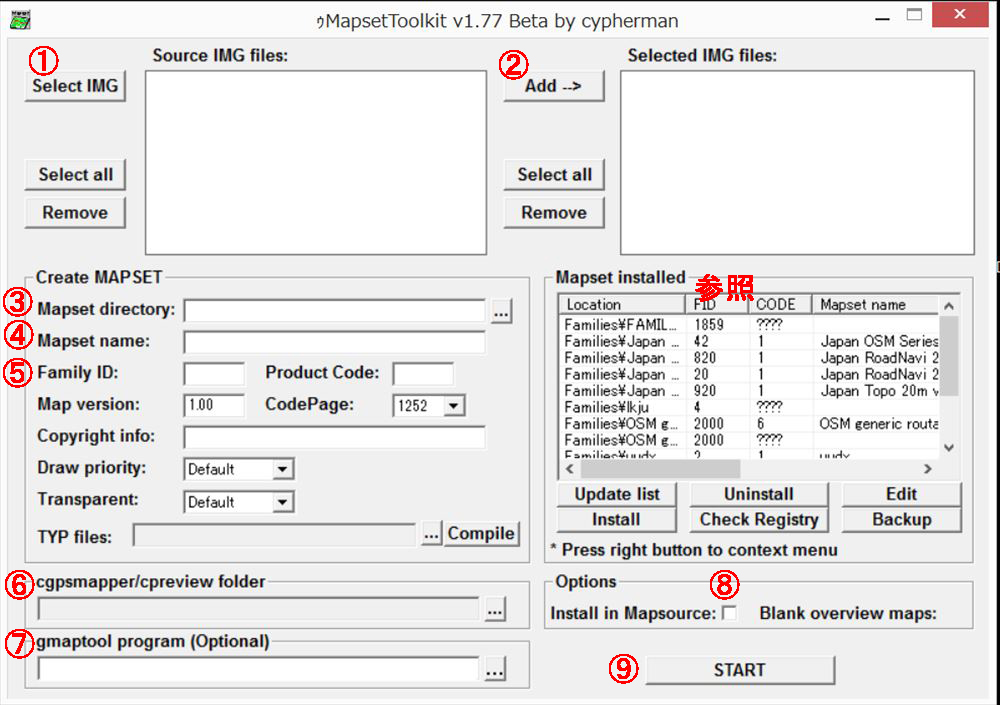 |
||
| 最初の画面です。 ①から⑨までを使います。 |
||
 最初にBaseCampにInstallする地図file名を「数字8桁.img」にして下さい。 画面の「gmapsupp.img」はGPS機器のSDカードに入れる地図ですが、これをBaseCampにInstallする際、「11223344.img」という名前に変更しました。 |
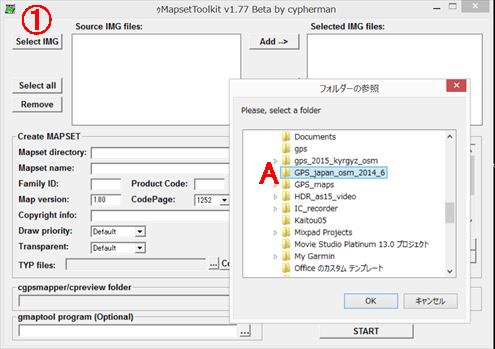 ①「Select IMG」をclick。右下の画面が出るのでBaseCampにInstallする地図fileが入っているfolderAを選択し「OK」。 |
|
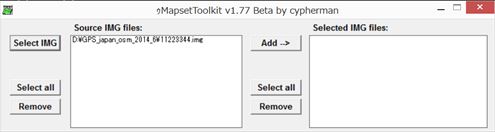 「11223344.img」が窓に入る。 |
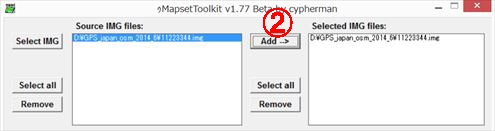 「11223344.img」を選択し②をclickすると右側の窓に入る。 .img fileが複数ある場合はいずれも数字8桁のfile名にして右側の窓に入れる。 |
|
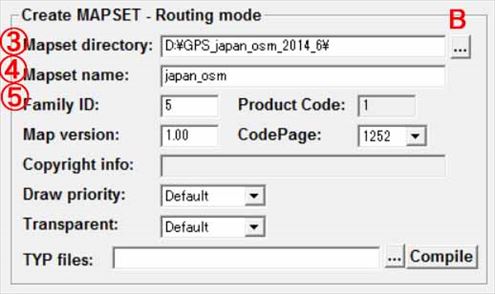 ③は地図 11223344.img が入っているfolderを選択します。 BをclickしてGPS_japan_osm_2014_6を選択しOK。 これで③の窓に地図が入っている場所が入ります。 ④は地図の名前です。BaseCampに登録される地図名を入れます。japan_osmとしました。 ⑤は画面右側の「FID」の欄で使われていない番号を入れます。「5」を入れました。 |
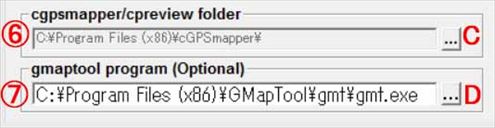 ⑥はcgpsmapperのfileがある場所を指定します。 ⑥はcgpsmapperのfileがある場所を指定します。Cをclickし、C:/Program Files(x86)/cGPSmapperを選択しOK。 これで⑥の窓に入ります。 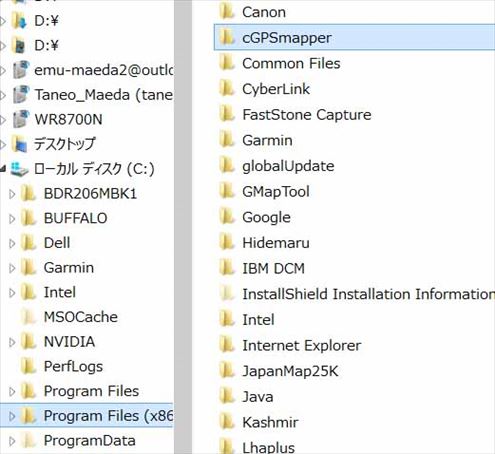 |
|
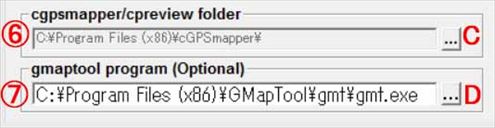 ⑦は⑥同様 D をclickし、C:/Program Files(x86)/GMapTool を選択しOK。 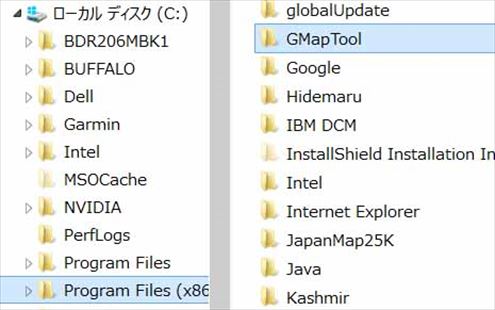 出てくる これを選択すると  になるので「開く」 これで⑦の窓に入ります。 |
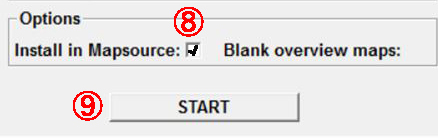 ⑧にチェックを入れ ⑨をclick |
|
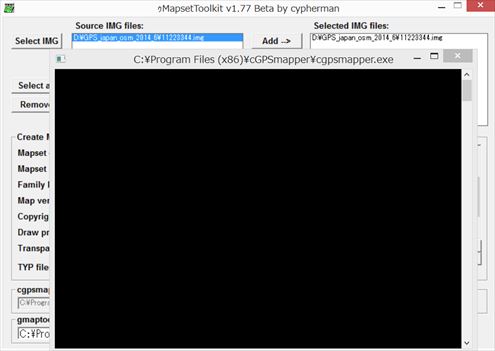 この様な画面になる。一瞬驚くがそのまましばらく待つ。 |
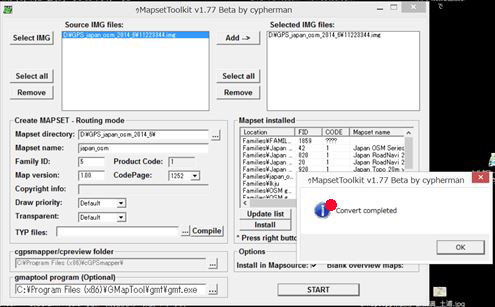 小窓画面「Convert Completed」が出れば地図がBaseCampにInstallされた。 (途中何かの画面が出ることがあるがOKで進めた) |
|
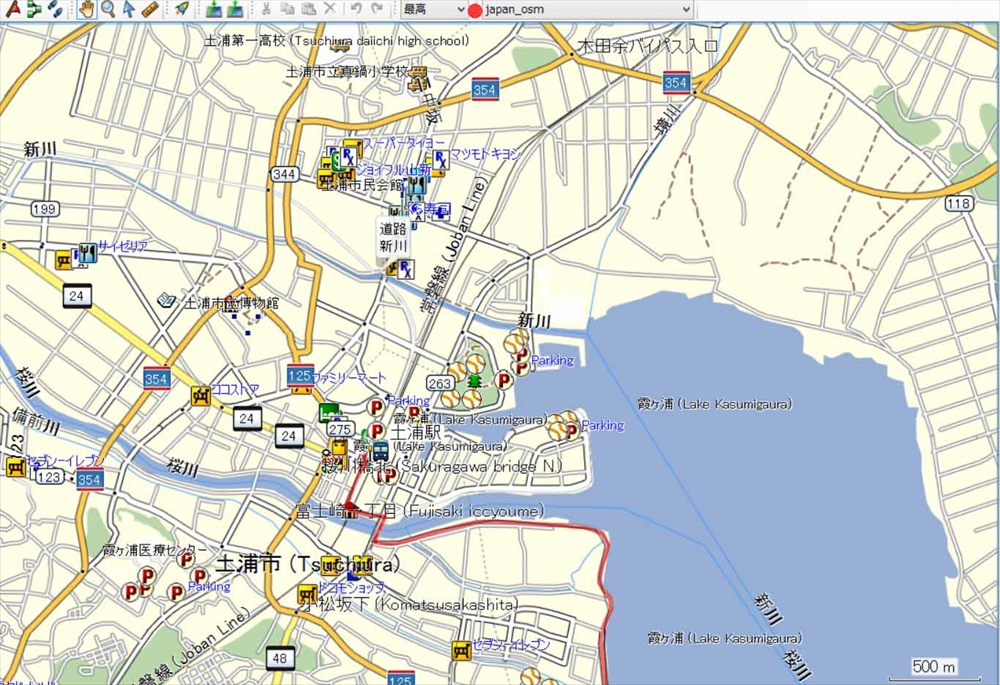 |
||
| BaseCampにInstallされた地図 japan_osm | ||